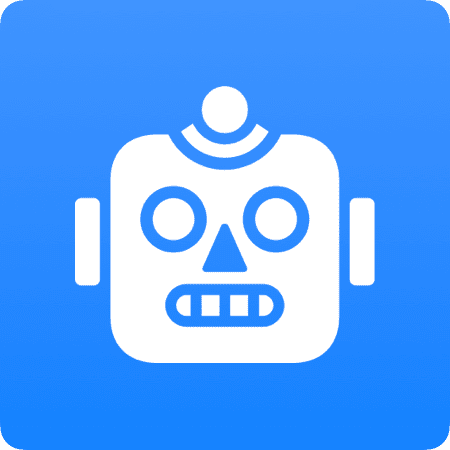
手把手教你iPhone接入满血DeepSeek!可一键唤醒!

在日常生活中,很多人都希望自己的设备能更加智能化,比如通过简单的操作就能唤醒AI助手,回答问题或完成任务。今天,我就来教大家如何把DeepSeek接入到iPhone上,实现一键唤醒功能,让你的手机更好用、更智能。
首先,你需要注册一个DeepSeek的API。这个API是实现整个功能的核心部分。打开DeepSeek API的官网,按照页面提示注册并登录账户。
注册完成后,你会获得一个API密钥和一个URL地址。这两个信息非常重要,需要记下来。
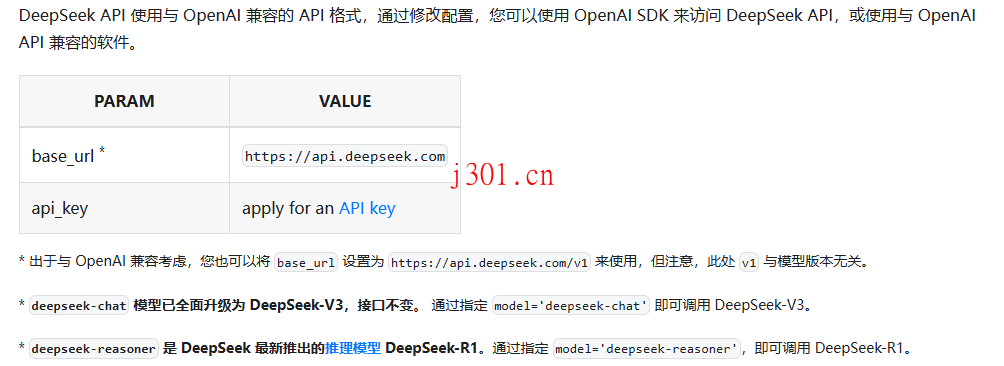
URL地址通常是https://api.siliconflow.cn/v1/chat/completions,而密钥是以“sk-”开头的一串字符。需要注意的是,如果你使用的是其他提供商的API,只需根据实际情况替换对应的URL地址和密钥即可。
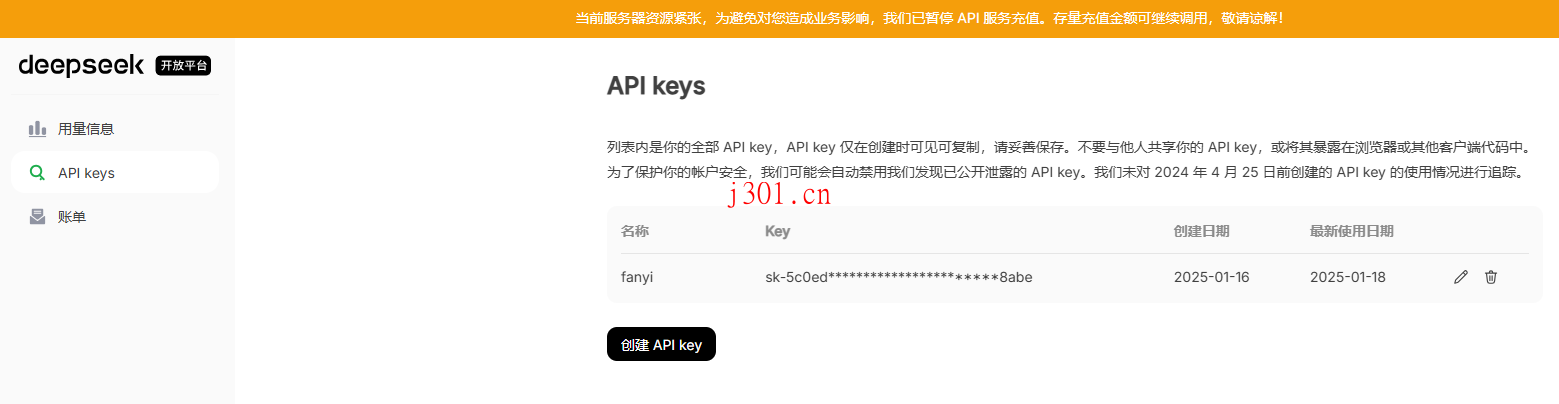
接下来,我们需要在iPhone上配置快捷指令。确保你的设备上已经安装了快捷指令这个App。如果没有,可以去App Store下载。
然后,点击页面最上方的直达下载按钮,获取快捷指令链接,将DeepSeek快捷指令添加到你的快捷指令列表中。
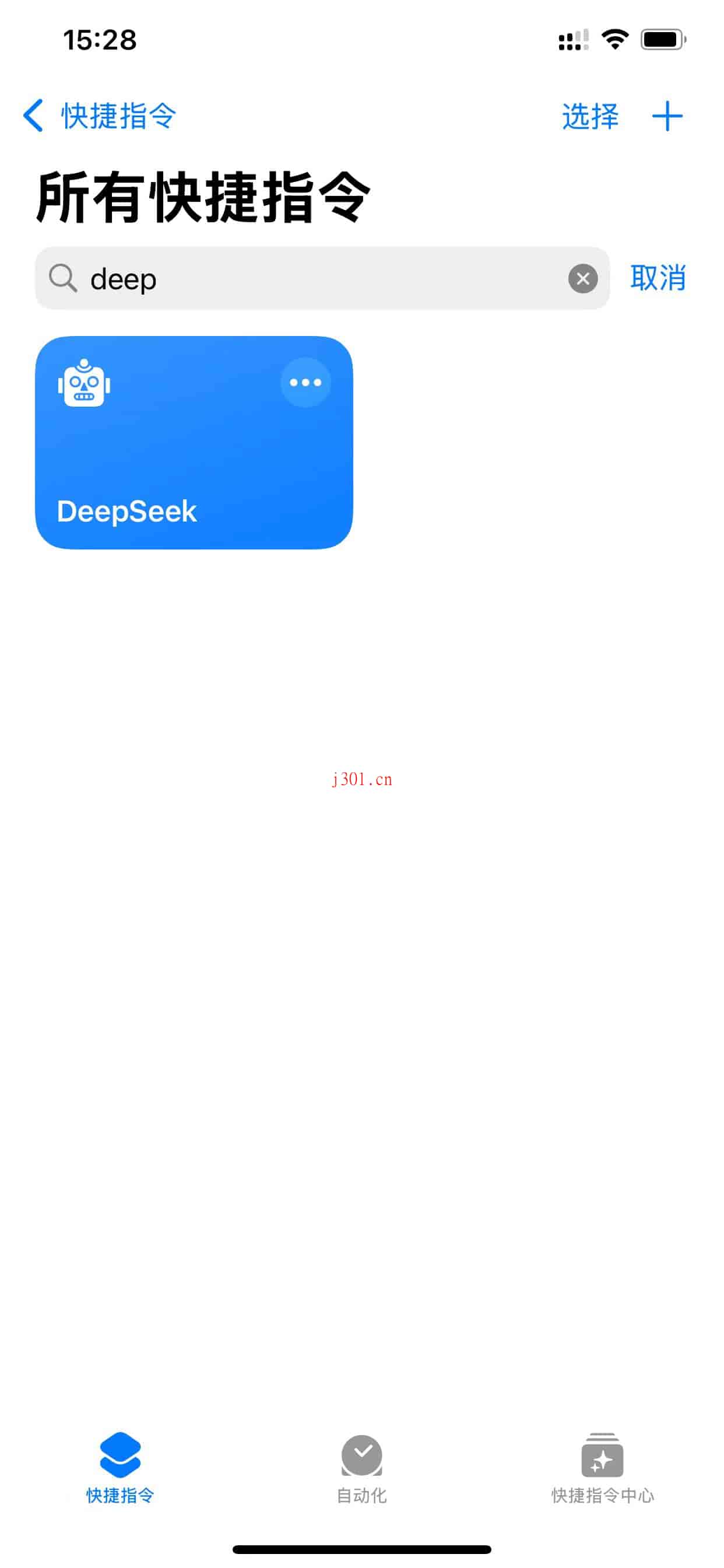
添加完成后,找到这个快捷指令,点击右上角的三个点进入编辑界面。在编辑界面中,你会看到两个需要配置的部分:api-url和api-key。把这两个部分的内容删除,然后分别填入刚刚记录下来的API地址和密钥,完成后点击“完成”按钮保存设置。
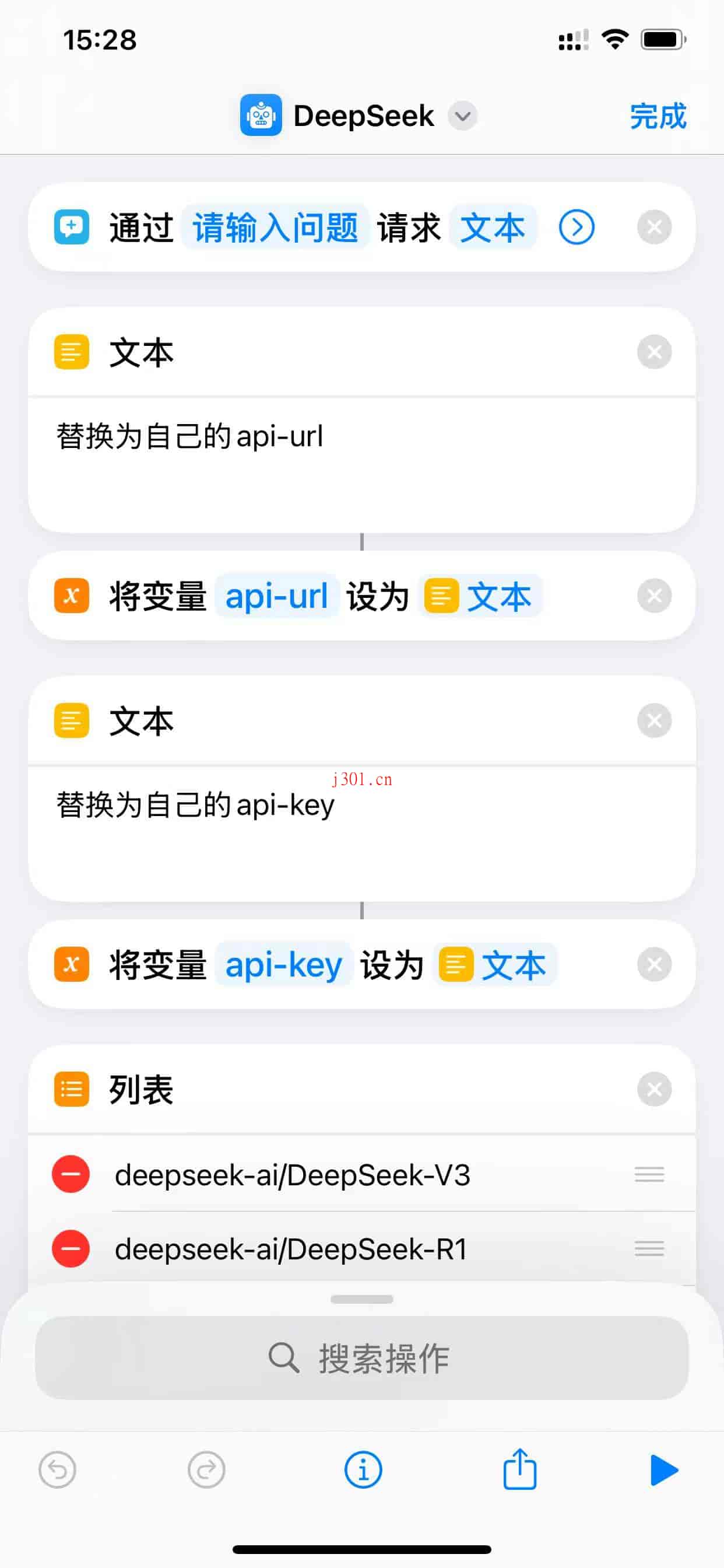
为了让操作更简便,我们还需要为这个快捷指令设置一个快捷键。打开iPhone的“设置”,找到“操作按钮”选项。如果你的设备没有这个选项,那可能不支持设置操作按钮功能。
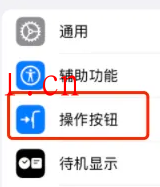
在“操作按钮”界面中,选择刚刚添加的DeepSeek快捷指令作为默认操作。这样一来,你只需要长按iPhone的侧边键,就能快速启动这个指令。
完成以上设置后,我们来实际体验一下效果。长按侧边键后,会弹出一个对话框,你可以在这里输入任何问题,比如“今天的天气怎么样”或者“帮我写一段文章”。
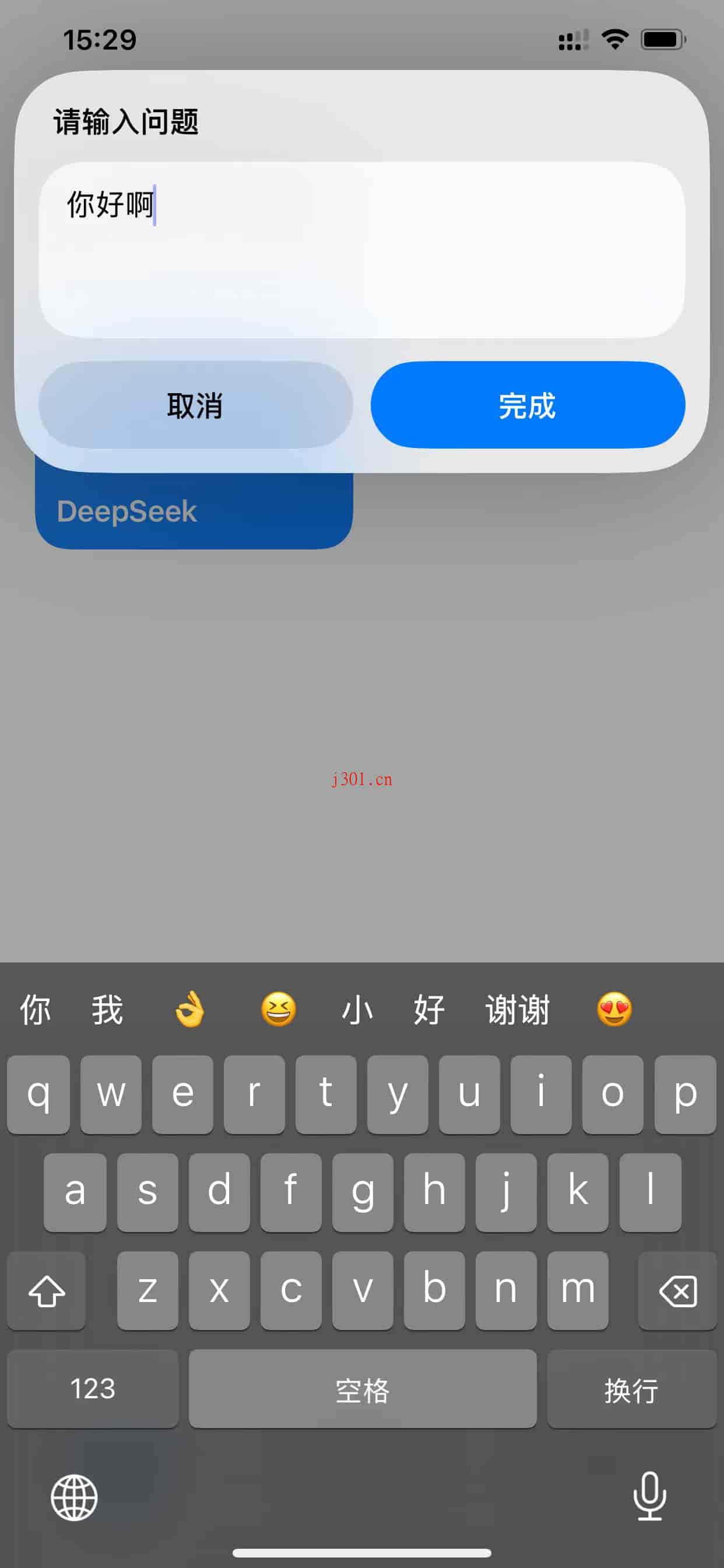
接着,选择你想使用的模型,DeepSeek会根据你的输入快速生成答案或执行任务。整个过程流畅自然,完全可以满足日常使用需求。
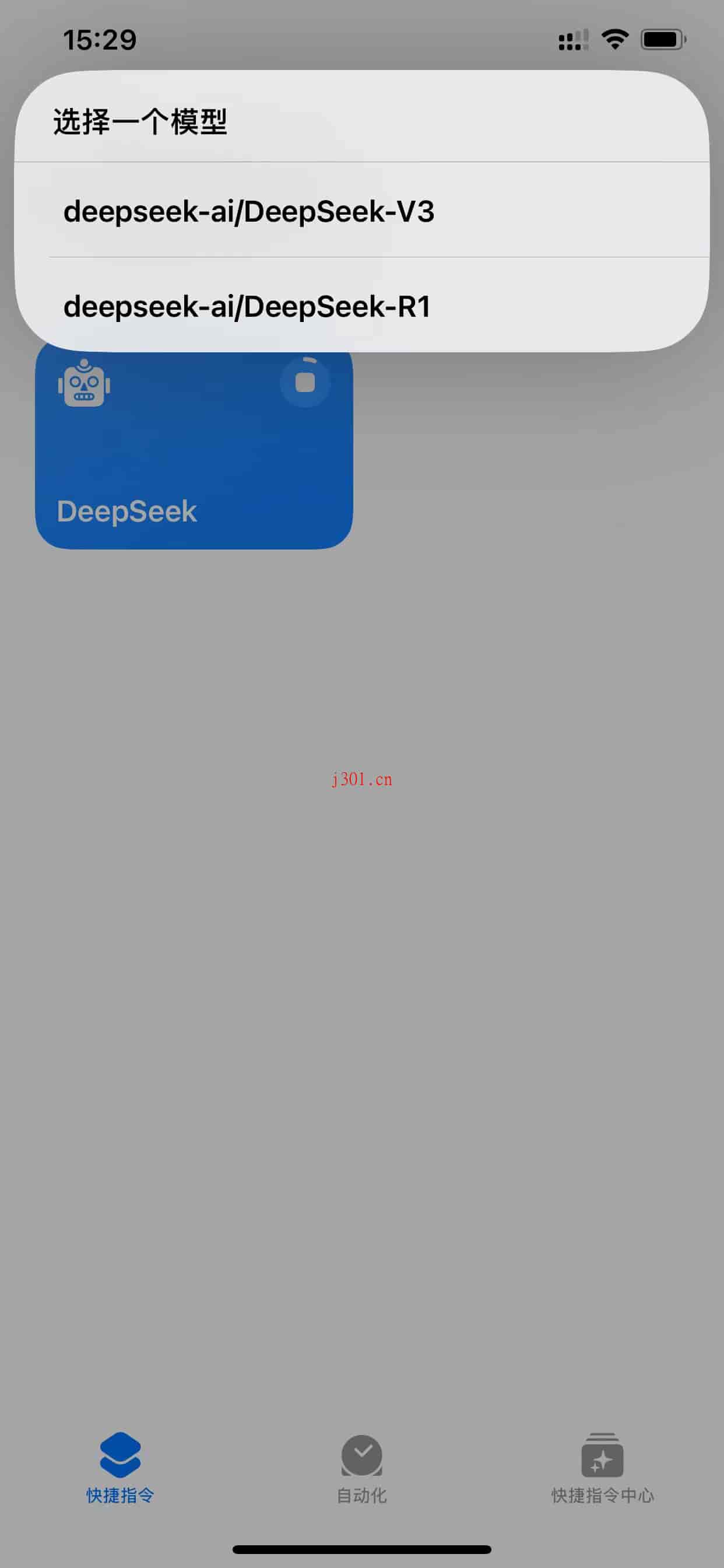
这个功能的亮点在于它的高度自定义化。如果你对默认设置不满意,还可以深入修改API参数,调整模型的输出风格或功能。这些参数在DeepSeek的API文档中都有详细说明,感兴趣的小伙伴可以去研究一下。
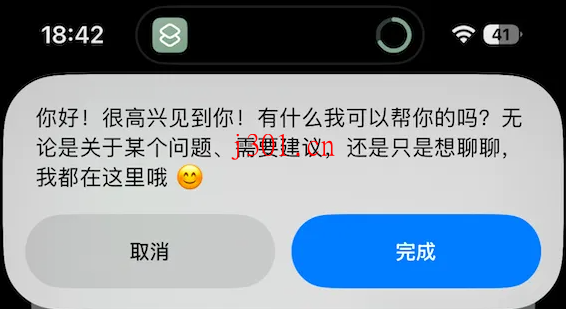
在我看来,这个教程操作起来并不复杂,但却能极大提升iPhone的智能化程度。特别是对于需要频繁使用AI助手的人来说,这种一键唤醒的方式既方便又高效。赶紧试试吧,把你的iPhone变成更智能的工具!